PowerPoint omogućava umetanje raznovrsnih medijskih sadržaja u prezentacije. Od slika, video snimaka, do audio datoteka, sve se može dodati na slajd. Ova podrška za brojne tipove medija nesumnjivo olakšava kreiranje interesantnih prezentacija, ali istovremeno, sa svakom slikom, grafikonom, dokumentom, video i audio datotekom koju dodate, veličina same prezentacije se povećava. Ukoliko veličina datoteke prezentacije predstavlja problem, bilo da je šaljete putem elektronske pošte ili je delite putem servisa za deljenje datoteka u oblaku, biće neophodno da ili pronađete alternativni metod za slanje datoteke, ili da je smanjite. U nastavku je objašnjeno kako da identifikujete slajd u prezentaciji koji zauzima najviše prostora i kako da smanjite njegovu veličinu.
Otvorite prezentaciju u PowerPoint-u. Idite na File > Share i pritisnite dugme Publish. Kada se to od vas zatraži, izaberite sve slajdove za objavljivanje. Odaberite lokaciju za čuvanje objavljenih slajdova. Preporučuje se da ih objavite u zasebnom folderu u kojem se ne nalaze druge datoteke.
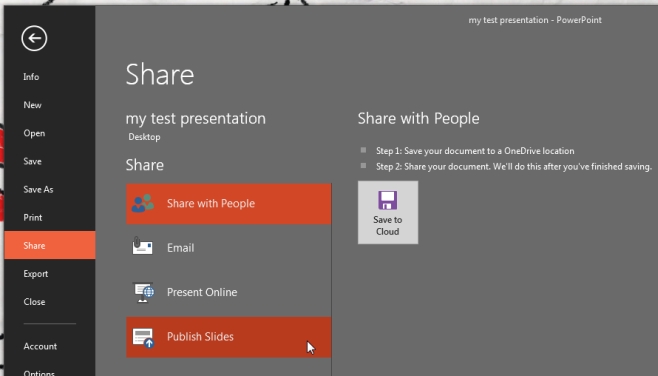
Nakon što su slajdovi objavljeni, otvorite folder u koji ste ih sačuvali. Svaki slajd će se pojaviti kao samostalna datoteka. Sortirajte ih po veličini i identifikujte datoteku najveće veličine. Sada znate koji slajd zahteva smanjenje veličine.
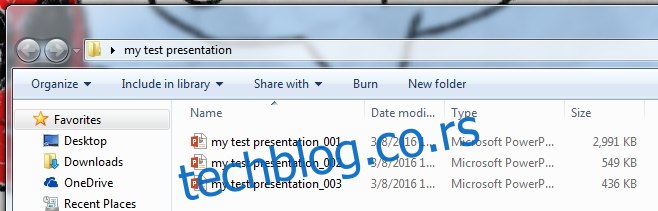
Ako je u pitanju slanje prezentacije putem e-pošte, preporučljivo je da arhivirate datoteku u ZIP formatu ili da koristite neki od servisa u oblaku koji podržavaju slanje većih datoteka. Smanjenje veličine slajdova bi trebalo da bude poslednja opcija. Da biste smanjili veličinu slajda, pokušajte da optimizujete slike i medije koje ste na njega dodali, ili razmotrite mogućnost povezivanja ka medijima umesto da ih direktno uključujete u datoteku.
Ažurirano: 8. decembra 2020. u 13:09